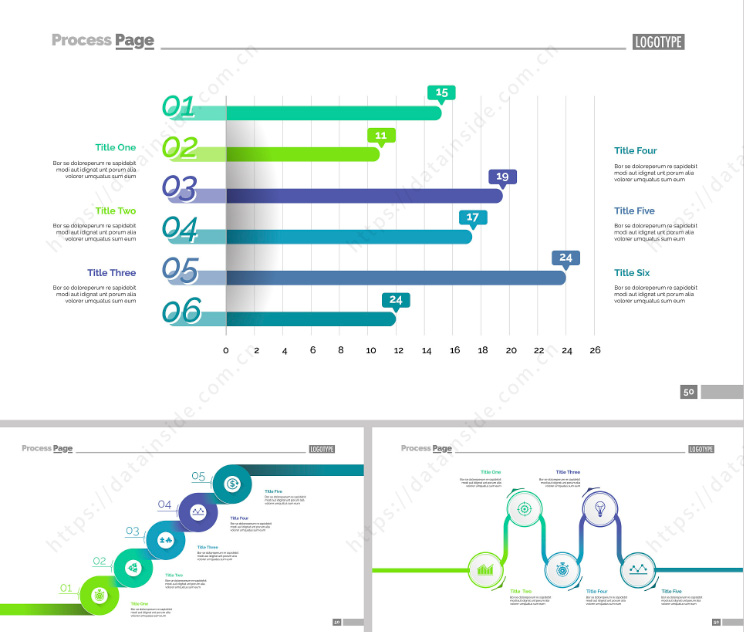
使用数据透视表(PivotTable)是在Excel中进行数据可视化的强大工具。下面将提供详细的步骤来使用数据透视表进行数据可视化。
**步骤一:准备数据**
首先,确保你有一个包含所需数据的Excel表格。数据应该按照一定的结构和格式组织,例如,每列是一个特定的字段,每行是一个数据记录。
**步骤二:选中数据**
在Excel中,选中你的数据范围。你可以使用鼠标拖动来选择连续的单元格区域,或者按住Ctrl键并单击选择多个不连续的单元格区域。
**步骤三:创建数据透视表**
在Excel的菜单栏中选择"插入"选项卡,然后点击"透视表"按钮。在弹出的创建透视表窗口中,确认数据源范围是否正确,并选择"新工作表"作为透视表的位置。
**步骤四:设计透视表**
在透视表字段列表中,你需要根据你想要可视化的数据字段来进行设置。将字段拖放到适当的区域来定义透视表的结构。通常情况下,你可以将字段拖放到以下区域:
- 行区域:用于分组和显示数据的行。
- 列区域:用于分组和显示数据的列。
- 值区域:用于计算和显示数值数据。
- 报表筛选器:用于筛选和过滤数据。
**步骤五:设置透视表选项**
右键单击透视表,选择"透视表选项"来打开设置窗口。在这里,你可以对透视表进行各种设置,包括样式、布局、排序、过滤等。
**步骤六:更新透视表**
当原始数据发生变化时,你可以通过右键单击透视表并选择"刷新"来更新透视表中的数据。
**步骤七:添加图表**
透视表本身虽然提供了强大的数据可视化能力,但有时候我们可能需要更直观的图表。在Excel中,你可以从透视表中选中所需的数据,然后点击菜单栏上的"插入"选项卡,
在图表部分选择适合的图表类型进行插入。
**步骤八:格式化图表和透视表**
一旦你创建了透视表和相应的图表,你可以通过右键单击它们并选择"格式"来进行进一步的格式化和调整。你可以更改颜色、字体、边框等属性,以使其更符合你的需求和偏好。
以上是使用数据透视表进行数据可视化的详细步骤。希望这能帮助到你!如有任何问题,请随时提问。
本文原文来自:薪火数据 Excel 中使用数据透视图进行数据可视化 (datainside.com.cn)